bluetooth CITROEN C3 AIRCROSS 2021 Eksploatavimo vadovas (in Lithuanian)
[x] Cancel search | Manufacturer: CITROEN, Model Year: 2021, Model line: C3 AIRCROSS, Model: CITROEN C3 AIRCROSS 2021Pages: 244, PDF Size: 6.31 MB
Page 190 of 244

188
CITROËN Connect Radio
Prijunkite USB laidą. Išmanusis telefonas bus kraunamas, jei prijungsite jį USB
laidu.
Tam, kad būtų rodomas pagrindinis puslapis, sistemoje spauskite
„Telephone“.
Norėdami pasiekti antrąjį puslapį, spauskite
„PHONE“.
Spauskite „CarPlay “, tuomet bus rodoma
CarPlay® sąsaja.
Prijungus USB laidą, CarPlay® funkcija
išjungia sistemos Bluetooth® režimą.
Kai atjungiamas USB laidas ir
išjungiamas degimas, į Radio Media
režimą sistema nepersijungia automatiškai;
šaltinį reikia pakeisti rankiniu būdu.
CarPlay® navigaciją galima pasiekti bet
kuriuo metu, paspaudus Navigation
sistemos mygtuką.
Išmaniojo telefono ryšys
„Android Auto“
Išmaniajame telefone atsisiųskite programą Android Auto.
Norint naudotis funkcija „Android Auto“
reikalingas suderinamas išmanusis
telefonas ir programėlės.
Telefonas nėra prijungtas per
Bluetooth®
Prijunkite USB laidą. Išmanusis telefonas bus kraunamas, jei prijungsite jį USB
laidu.
Tam, kad būtų rodomas pagrindinis puslapis, sistemoje spauskite
„Telephone“.
Spauskite „Android Auto“, norėdami
sistemoje įjungti programą.
Priklausomai nuo išmaniojo telefono gali prireikti
įjungti „ Android Auto“ funkciją.
Atliekant šią procedūrą, rodomi su tam tikromis funkcijomis susiję keli ekrano
puslapiai.
Sutikite, norėdami pradėti ir užbaigti ryšį.
Prijungiant išmanųjį telefoną prie sistemos, rekomenduojame išmaniajame
telefone įjungti Bluetooth®.
Telefonas, prijungtas per Bluetooth®
Tam, kad būtų rodomas pagrindinis puslapis, sistemoje spauskite
„Telephone“.
Norėdami, kad būtų rodomas antrinis puslapis,
spauskite „PHONE“ mygtuką.
Spauskite „Android Auto“, norėdami
sistemoje įjungti programą.
Prieiga prie įvairių garso šaltinių išlieka
prieinama „Android Auto“ ekrano pakraštyje,
viršutinėje juostoje naudojant liečiamuosius
mygtukus.
Prieiga prie sistemos meniu galima bet kuriuo
metu, naudojant paskirtus mygtukus.
Priklausomai nuo tinklo kokybės, gali
tekti palaukti, kol bus suteikta prieiga prie
programėlių.
Bluetooth® telefono
suporavimas
Galimos paslaugos priklauso nuo tinklo,
SIM kortelės ir naudojamo „Bluetooth“
prietaiso suderinamumo. Norėdami sužinoti,
kurios paslaugos yra prieinamos, kreipkitės į
telefono vartotojo vadovą ir paslaugų teikėją.
Bluetooth funkcija turi būti aktyvuota, o
išmanusis telefonas konfigūruojamas
kaip „Matomas visiems“ (per telefono
nuostatas).
Norėdami užbaigti suporavimą naudodami
bet kurią procedūrą (telefone arba sistemoje)
įsitikinkite, kad kodas yra toks pat sistemoje ir
telefone.
Suporavimo procedūrai nepavykus,
rekomenduojama išjungti ir vėl įjungti
Bluetooth funkciją telefone.
Procedūra telefone
Pasirinkite sistemos pavadinimą aptiktų įrenginių sąraše.
Sistemoje patvirtinkite prisijungimo užklausą iš telefono.
Sistemos procesai
Norėdami pamatyti pagrindinį puslapį, spauskite Telephone.Spauskite „Bluetooth search“.
Rodomas aptiktų telefonų sąrašas.
Pasirinkite telefono pavadinimą sąraše.
Ryšio bendrinimas
Sistema siūlo prijungti telefoną prie 3 profilių:– „Telephone“ (laisvų rankų įranga, tik
telefonas),
– „Streaming“ (srautinis bevielis garso
duomenų siuntimas telefone),
– „Mobile internet data “.Pasirinkite vieną arba daugiau profilių.
Patvirtinkite spustelėdami „OK“.
Atsižvelgiant į telefono tipą, galite būti prašomi
leisti perkelti kontaktus ir pranešimus.
Sistemos galimybė jungtis tik naudojant
vieną profilį priklauso nuo telefono.
Visi trys profiliai gali būti prijungiami pagal
numatytuosius nustatymus.
Su sistema suderinami profiliai yra: HFP,
OPP, PBAP, A2DP, AVRCP, MAP ir PAN.
Page 191 of 244

189
CITROËN Connect Radio
11Sistemoje patvirtinkite prisijungimo užklausą iš
telefono.
Sistemos procesai
Norėdami pamatyti pagrindinį puslapį, spauskite Telephone.Spauskite „Bluetooth search“.
Rodomas aptiktų telefonų sąrašas.
Pasirinkite telefono pavadinimą sąraše.
Ryšio bendrinimas
Sistema siūlo prijungti telefoną prie 3 profilių:– „Telephone“ (laisvų rankų įranga, tik
telefonas),
– „Streaming“ (srautinis bevielis garso
duomenų siuntimas telefone),
– „Mobile internet data “.Pasirinkite vieną arba daugiau profilių.
Patvirtinkite spustelėdami „OK“.
Atsižvelgiant į telefono tipą, galite būti prašomi
leisti perkelti kontaktus ir pranešimus.
Sistemos galimybė jungtis tik naudojant
vieną profilį priklauso nuo telefono.
Visi trys profiliai gali būti prijungiami pagal
numatytuosius nustatymus.
Su sistema suderinami profiliai yra: HFP,
OPP, PBAP, A2DP, AVRCP, MAP ir PAN. Daugiau informacijos rasite prekės ženklo
interneto svetainėje (suderinamumas, papildoma
pagalba ir t. t.).
Automatinis pakartotinis prijungimas
Grįžus į automobilį, jeigu turite telefoną, kuris
buvo prijungtas paskutinį kartą, jis automatiškai
atpažįstamas, ir suporuojamas per maždaug
30 sekundžių nuo uždegimo kontakto įjungimo
automatiškai (Bluetooth įjungta).
Ryšio profiliui keisti:
Norėdami pamatyti pagrindinį puslapį, spauskite Telephone.
Norėdami pasiekti antrąjį puslapį, spauskite
„PHONE“.
Norėdami pamatyti suporuotų prietaisų sąrašą, spauskite Bluetooth connection.Suporuotame prietaise spauskite mygtuką „Details“ (išsamiau).Pasirinkite vieną arba daugiau profilių.
Patvirtinkite spustelėdami „OK“.
Suporuotų telefonų tvarkymas
Ši funkcija leidžia prijungti arba atjungti įrenginį
arba ištrinti porą.
Norėdami pamatyti pagrindinį puslapį, spauskite Telephone.
Norėdami pasiekti antrąjį puslapį, spauskite
„PHONE“.
Norėdami pamatyti suporuotų prietaisų sąrašą, spauskite Bluetooth connection.
Spauskite pasirinkto telefono pavadinimą sąraše, jeigu norite jį atjungti.
Spauskite dar kartą, jeigu norite prijungti.
Telefono pašalinimas
Spustelėkite krepšelį ekrano viršuje
dešinėje, kad būtų rodomas krepšelis
kartu su pasirinktu telefonu.
Paspauskite krepšelį kartu su pasirinktu
telefonu, jeigu norite telefoną pašalinti.
Skambučio priėmimas
Apie skambutį pranešama garso signalu ir
ekrano pirmajame plane rodomu vaizdu.
Norėdami atsiliepti į skambutį, trumpai nuspauskite vairo mygtuką PHONE
Ir
Ilgai paspauskite
vairo mygtuką PHONE, jeigu norite
atmesti skambutį.
arba
Spustelėkite End call .
Skambinimas
Nerekomenduojama naudotis telefonu
vairuojant.
Automobilio pastatymas.
Skambinkite, naudodamiesi vairo valdikliais.
Page 194 of 244

192
CITROËN Connect Radio
Laiką ir datą reguliuoti galima tik tada, kai
išjungtas „GPS Synchronisation:“.
Dažnai kylantys klausimai
Toliau pateikiamoje informacijoje sujungti atsakymai į dažniausiai pasitaikančius klausimus
apie sistemą.
Radio
Klausomos radijo stoties transliacijos kokybė
palaipsniui prastėja arba įvesta į atmintį
stotis negrojama (nėra garso, rodomi 87,5
MHz ir t. t.).Automobilis yra per toli nuo pasirinkto stoties
siųstuvo arba geografinėje vietovėje nėra
siųstuvo.
► Viršutinėje juostoje įjunkite funkciją „RDS“, kad sistemoje būtų tikrinama, ar geografinėje
vietovėje veikia galingesnis siųstuvas.
Priėmimo kokybė, įskaitant RDS režimą, gali
suprastėti dėl aplinkos sąlygų (kalvų, statinių,
tunelių, požeminių automobilių stovėjimo
aikštelių ir t. t.).
Tai visiškai normalus reiškinys ir nerodo garso
sistemos gedimo.
Antenos nėra arba ji buvo sugadinta (pvz.,
įvažiuojant į automobilių plovyklą ar požeminę
automobilių stovėjimo aikštelę).
► Pasirūpinkite, kad pagal franšizę dirbantis atstovas patikrintų anteną. Negaliu rasti kai kurių radijo stočių pasirinktų
stočių sąraše.
Pasikeičia radijo stoties pavadinimas.
Stotis nebėra priimama arba pasikeitė jos
pavadinimas sąraše.
► Puslapio „List“ skirtuke „Radio“ spauskite apskritą rodyklę.
Kai kurios radijo stotys siunčia kitą informaciją
vietoj savo pavadinimo (pavyzdžiui, dainos
pavadinimą).
Sistemoje šie duomenys laikomi stoties
pavadinimu.
► Puslapio „List“ skirtuke „Radio“ spauskite apskritą rodyklę.
Media
Reikia labai ilgai laukti (maždaug 2–3
minutes), kol pradedami atkurti USB
atmintinėje įrašyti muzikos failai.
Kai kurie failai atminties kortelėje gali labai
sulėtinti prieigą prie atminties kortelės
nuskaitymo (katalogo laiko daugyba iš 10).
► Pašalinkite failus, pateikiamus su atminties
kortele, ir apribokite poaplankių skaičių atminties
kortelės failų struktūroje.
Netinkamai rodomi kai kurie šiuo metu
atkuriamos laikmenos informacijos simboliai.
Garso sistema negali apdoroti tam tikro tipo
simbolių.
► Takelių ir aplankų pavadinimams naudokite standartinius ženklus.
Siunčiamų failų atkūrimas nepradedamas.Prijungtas įrenginys grojimo neįjungia
automatiškai.
► Grojimą paleiskite įrenginyje.Garso transliacijos ekrane nerodomi takelių
pavadinimai ir atkūrimo laikas.
„Bluetooth“ profilis neleidžia perduoti šios
informacijos.
Telephone
Negaliu prijungti „Bluetooth“ telefono.
Telefono „Bluetooth“ funkcija gali būti išjungta
arba telefonas gali būti nematomas.
► Patikrinkite, ar telefono „Bluetooth“ ryšys yra įjungtas.► Telefono nustatymuose patikrinkite, ar jis nustatytas kaip matomas visiems.
„Bluetooth“ telefonas yra nesuderinamas su
sistema.
► Telefono suderinamumą galite patikrinti prekės ženklo internetinėje svetainėje
(paslaugose).
Android Auto ir CarPlay neveikia.
„Android Auto“ ir„CarPlay“ funkcijos gali
neįsijungti, jei USB kabeliai yra prastos kokybės.
► Siekiant užtikrinti suderinamumą, naudokite originalius USB kabelius.
Per „Bluetooth“ režimą prijungto telefono
garsas negirdimas.
Garsas priklauso tiek nuo sistemos, tiek nuo
telefono.
► Padidinkite garso sistemos garsį (prireikus iki didžiausio) ir prireikus padidinkite telefono garsį.
Aplinkos triukšmas turi įtakos telefono skambučio kokybei.►
Sumažinkite aplinkos triukšmo lygį (uždarykite langus, sumažinkite ventiliatoriaus greitį, sulėtinkite ir t. t.).Adresatai neišvardijami abėcėlės tvarka.
Kai kuriuose telefonuose yra rodinių parinkčių.
Atsižvelgiant į pasirinktus nustatymus, adresatus
galima perduoti konkrečia tvarka.
► Keiskite telefono katalogo rodinio nustatymus.
Settings
Kai keičiamos aukštų tonų ir bosų nuostatos,
aplinka atjungiama.
Keičiant aplinką, aukštų tonų ir bosų
nustatymai atstatomi.
Pasirinkus aplinką, nustatomi aukšti tonai ir
bosai, ir atvirkščiai.
► Keisdami aukštus ir žemus tonus arba aplinkos parametrus, susikursite norimą
muzikinę aplinką.
Pakeitus balanso nustatymus, paskirstymas
atjungiamas.
Pakeitus paskirstymo nustatymus, balanso
nustatymai bus ištrinti.
Pasirinkus paskirstymo parametrą, nustatomi
balanso nustatymai ir atvirkščiai.
► Keiskite balanso nustatymą arba garsų paskirstymo nustatymą, norėdami pasiekti
pageidaujamos garso kokybės.
Skirtingų garso šaltinių garso kokybė
skiriasi.
Page 196 of 244

194
CITROËN Connect Nav
CITROËN Connect Nav
GPS palydovinė navigacija
– programos – multimedijos
garso sistema – telefonas
su „Bluetooth
®“
Aprašytos funkcijos ir nustatymai skiriasi, atsižvelgiant į automobilio modifikaciją ir
konfigūraciją.
Saugumo sumetimais ir dėl to, kad
vairuotojui reikia nuolatinio dėmesio,
automobiliui stovint ir esant įjungtam
degimui, turi būti atliekami šie veiksmai:
– išmaniojo telefono susiejimas su sistema per „Bluetooth“.– Išmaniojo telefono naudojimas.– Prijungimas prie CarPlay®, MirrorLinkTM
arba Android Auto programų (kai kurios
programos nutraukia jų rodymą, kai
automobilis važiuoja).
– Sistemos nustatymų ir konfigūracijos keitimas.
Sistema apsaugota taip, kad veiktų tik
automobilyje.
Kai sistema netrukus pradės veikti atitinkamu
režimu, parodomas pranešimas Energy
Economy Mode (energijos taupymo
režimas).
Sistemos ir žemėlapio atnaujinimus
galima atsisiųsti iš prekės ženklo
svetainės.
Atnaujinimo procedūra taip pat pateikiama
tinklalapyje.
Sistemos atvirojo kodo programinės
įrangos (OSS) kodai yra prieinami šiais
adresais:
https://www.groupe-psa.com/fr/oss/
https://www.groupe-psa.com/en/oss/
Pirmieji žingsniai
Kai variklis veikia, spustelėjus išjungiamas garsas.
Kai degimas išjungtas, paspaudimas įjungia
sistemą.
Garsio reguliavimas
Naudokite mygtukus bet kurioje jutiklinio ekrano
pusėje arba po juo, kad pasiektumėte meniu, o
po to spauskite virtualius mygtukus jutikliniame
ekrane.
Priklausomai nuo modelio, naudokitės mygtukais
„Source“ arba „Menu“ kiekvienoje ekrano pusėje,
kad pasiektumėte meniu, o po to spauskite
virtualius mygtukus jutikliniame ekrane.
Bet kada galite grįžti į meniu trumpai
paspausdami ekraną trimis pirštais.
Visos lietimo sritys ekrane yra baltos.
Kad grįžtumėte į pirmesnį lygmenį, spustelėkite
kryžiuką.
Kad patvirtintumėte, spustelėkite OK (gerai).
Jutiklinis ekranas yra „talpinio“ tipo.
Ekranui valyti naudokite minkštą,
nebraižantį audinį (akinių šluostę) be jokių
papildomų valiklių.
Nelieskite prie ekrano aštrių daiktų.
Nelieskite ekrano šlapiomis rankomis.
Tam tikra informacija visada rodoma viršutinėje jutiklinio ekrano juostoje.
– Primenama oro kondicionavimo informacija (priklausomai nuo versijos) ir suteikiama
tiesioginė prieiga prie atitinkamo meniu.
– Pereinama tiesiai prie garso šaltinio pasirinkties, radijo stočių sąrašo (arba
pavadinimų sąrašo, atsižvelgiant į šaltinį).
– Pereinama prie pranešimų, el. laiškų, žemėlapio naujinių ir, atsižvelgiant į paslaugas,
navigacijos pranešimų.
Page 197 of 244

195
CITROËN Connect Nav
12– Pereinama prie jutiklinio ekrano ir skaitmeninio prietaisų skydelio nustatymų.
12:13
18,5 21,5
23 °C
Garso šaltinio pasirinkimas (priklausomai nuo
versijos):
– FM / DAB / AM* radijas*– USB atmintinė.– CD Grotuvas (priklausomai nuo modelio).– Medijos grotuvas, prijungtas prie papildomos jungties (priklausomai nuo modelio).– „Bluetooth“* ryšiu prijungtas telefonas ir garso bei vaizdo transliavimas Bluetooth* (srautinis
perdavimas).
* priklausomai nuo įrangos.
„Settings“ meniu galite sukurti profilį
vienam asmeniui arba žmonių grupei su
bendrais punktais; yra galimybė įvesti daug
parametrų (radijo išankstinės parinktys, garso
parametrai, navigacinės sistemos istorija,
dažniausiai naudojami adresatai, ...); į šiuos
parametrus atsižvelgiama automatiškai.
Esant aukštai temperatūrai, garsas gali
būti ribojamas, taip apsaugant sistemą.
Sistema gali mažiausiai 5 minutėms pereiti į
pristabdymo režimą (ekranas ir garsas
visiškai išjungti).
Temperatūrai keleivių skyriuje sumažėjus, vėl
nustatoma įprastinė reikšmė.
Vairo valdikliai
Valdymas balsu: Šį valdiklį rasite ant vairo arba spustelėkite
apšvietimo valdymo svirtelės gale (priklausomai
nuo įrangos).
Trumpas paspaudimas, valdymo balsu sistema.
Ilgas paspaudimas, išmaniojo telefono arba
„CarPlay
®“, „MirrorLinkTM“ valdymas balsu
(prieinamumas priklauso nuo šalies) Android
Auto per sistemą.
Didinamas garsumas.
Mažinamas garsumas.
Išjungti garsą vienu metu spustelėjus
garsumo didinimo ir mažinimo mygtukus
(priklausomai nuo įrangos).
Spustelėjus vieną iš dviejų garsio mygtukų vėl
nustatomas buvęs garsis.
Laikmena (trumpas paspaudimas):
multimedijos šaltinio pakeitimas.
Telefonas (trumpas paspaudimas):
pradėti telefoninį pokalbį.
Skambučio metu (trumpas paspaudimas):
telefono meniu prieiga.
Telefonas (ilgas paspaudimas): atmesti
gaunamąjį skambutį, baigti skambinti; telefono
meniu prieiga ne skambinimo metu.
Radijas (sukimas): ankstesnės / kitos
stoties automatinė paieška.
Laikmena (sukimas): ankstesnis / kitas takelis,
judėjimas sąraše.
Page 198 of 244

196
CITROËN Connect Nav
Trumpai spustelėjus patvirtinama parinktis;
jeigu niekas nepasirinkta, įjungiamas įrašytų
elementų sąrašas.
Radijas: rodomas stočių sąrašas.
Medija: rodomas takelių sąrašas.
Radijas (laikant nuspaustą): atnaujinamas
priimamų stočių sąrašas.
Meniu
Prijungta navigacijos
sistema
Įveskite navigacijos nustatymus ir pasirinkite tikslą.
Naudokite realaus laiko paslaugas, priklausomai
nuo įrangos.
Programos
Paleiskite įvairias programas, prie
išmaniojo telefono prijungtas per
CarPlay
®, MirrorLinkTM (prieinama kai kuriose
šalyse) arba Android Auto.
Patikrinkite Bluetooth
® būklę ir Wi-Fi jungtis.
Radijo medija
FM 87.5 MHz
Pasirinkite garso šaltinį arba radijo stotį, arba nuotraukų rodymą.
Telefonas
Prijunkite telefoną per Bluetooth®,
skaitykite pranešimus ir elektroninius
laiškus bei siųskite greituosius pranešimus.
Nustatymai
Konfigūruojamas asmeninis profilis ir (arba) garsas (balansas, aplinka, ...) ir
ekranas (kalba, vienetai, data, laikas, ...).
Automobilis
Įjungiamos, išjungiamos arba konfigūruojamos kai kurios automobilio
funkcijos.
Oro kondicionierius
21,518,5
Tvarkomi įvairūs temperatūros ir oro srauto nustatymai.
Page 200 of 244

198
CITROËN Connect Nav
Navigacijos pagalba
Radijo pagalba
Medijos pagalba
Telefono pagalba
Pagalbos pranešimai
There are lots of topics I can help you with.
You can say: "help with phone", "help with
navigation", "help with media" or "help with
radio". For an overview on how to use voice
controls, you can say "help with voice controls".
Balso komandos
Set dialogue mode as <...>
Pagalbos pranešimai
Pasirinkite „pradedančiojo“ arba „eksperto“
režimą.
Balso komandos
Select profile <...>
Pagalbos pranešimai
Pasirinkite 1, 2 arba 3 profilį.
Balso komandos
„Yes“ (taip)
„No“ (ne)
Pagalbos pranešimai
Say "yes" if I got that right. Otherwise, say "no"
and we'll start that again.
„Navigacijos“ balso
komandos
Balso komandos
Navigate home
Navigate to work
Navigate to preferred address <...>
Navigate to contact <…>
Navigate to address <...>
Show nearby POI <...>
Pagalbos pranešimai
To start guidance or add a stopover, say
"navigate to" and then the address or contact
name. For example, "navigate to address 11
Regent Street, London", or "navigate to contact,
John Miller". You can specify if it's a preferred
or recent destination. For example, "navigate
to preferred address, Tennis club", "navigate to
recent destination, 11 Regent Street, London".
Otherwise, just say, "navigate home". To see
points of interest on a map, you can say things
like "show hotels in Banbury" or "show nearby
petrol station". For more information you can ask
for "help with route guidance".
Balso komandos
Remaining distance
Remaining time
Arrival time
Stop route guidance
Pagalbos pranešimai
To get information about your current route, you
can say "tell me the remaining time", "distance"
or "arrival time". Try saying "help with navigation"
to learn more commands.
Atsižvelgdami į šalį, nurodykite paskirties vietą (adresą) sukonfigūruota sistemos
kalba.
„Radio Media“ balso
komandos
Balso komandos
Tune to channel <…>
Pagalbos pranešimai
You can pick a radio station by saying "tune to"
and the station name or frequency. For example
"tune to channel Talksport" or "tune to 98.5 FM".
To listen to a preset radio station, say "tune to
preset number". For example "tune to preset
number five".
Balso komandos
What's playing
Pagalbos pranešimai
Kad būtų rodoma dabartinės „dainos“, „atlikėjo“
ir „albumo“ informacija, galite pasakyti „What's
playing“.
Balso komandos
Play song <...>
Play artist <...>
Play album <...>
Pagalbos pranešimai
Use the command "play" to select the type of
music you'd like to hear. You can pick by "song",
"artist", or "album". Just say something like "play
artist, Madonna", "play song, Hey Jude", or "play
album, Thriller".
Medijos balso komandos galimos tik su
USB jungtimi.
„Telephone“ (telefono)
balso komandos
Jei nėra per „Bluetooth“ prijungto
telefono, paleidžiamas balso pranešimas
„Please first connect a telephone“ (prašome
pirmiau prijungti telefoną) ir balso seansas
užbaigiamas.
Balso komandos
Call contact <...> *
* Ši funkcija veikia tik tada, jeigu prie sistemos prijungtas telefonas palaiko adresatų atsiuntimo ir naujausių skambučių funkcijas ir jeigu atsiuntimas atliktas.
** Ši funkcija veikia tik tada, jeigu prie sistemos prijungtas telefonas palaiko adresatų atsiuntimo ir naujausių skambučių funkcijas ir jeigu atsiuntimas atliktas.
Page 201 of 244
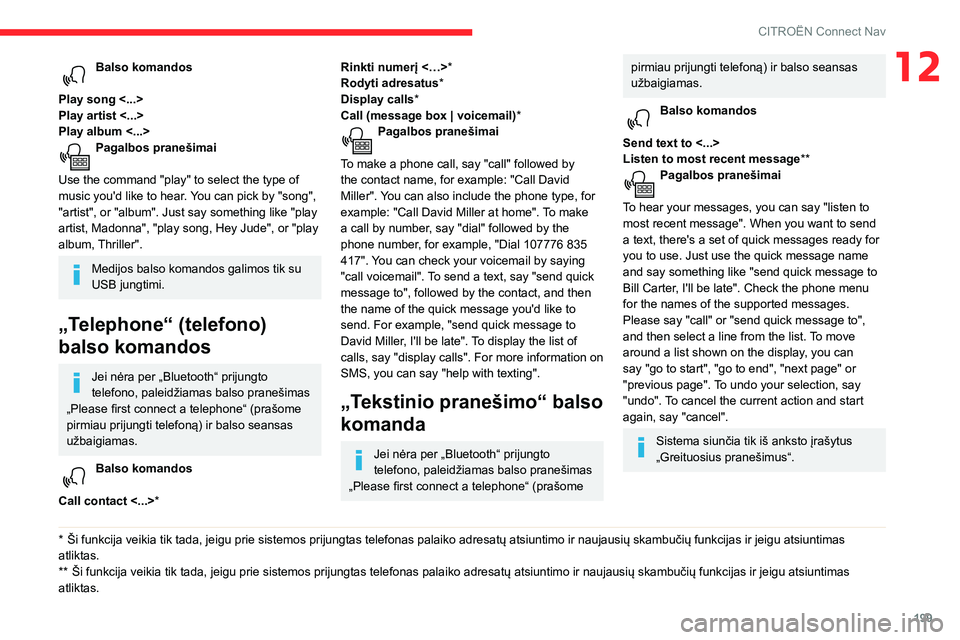
199
CITROËN Connect Nav
12Balso komandos
Play song <...>
Play artist <...>
Play album <...>
Pagalbos pranešimai
Use the command "play" to select the type of
music you'd like to hear. You can pick by "song",
"artist", or "album". Just say something like "play
artist, Madonna", "play song, Hey Jude", or "play
album, Thriller".
Medijos balso komandos galimos tik su
USB jungtimi.
„Telephone“ (telefono)
balso komandos
Jei nėra per „Bluetooth“ prijungto
telefono, paleidžiamas balso pranešimas
„Please first connect a telephone“ (prašome
pirmiau prijungti telefoną) ir balso seansas
užbaigiamas.
Balso komandos
Call contact <...> *
* Ši funkcija veikia t ik tada, jeigu prie sistemos prijungtas telefonas palaiko adresatų atsiuntimo ir naujausių skambučių funkcijas ir jeigu atsiuntimas atliktas.
** Ši funkcija veikia tik tada, jeigu prie sistemos prijungtas telefonas palaiko adresatų atsiuntimo ir naujausių skambučių funkcijas ir jeigu atsiuntimas atliktas.
Rinkti numerį <…> *
Rodyti adresatus*
Display calls*
Call (message box | voicemail)*
Pagalbos pranešimai
To make a phone call, say "call" followed by
the contact name, for example: "Call David
Miller". You can also include the phone type, for
example: "Call David Miller at home". To make
a call by number, say "dial" followed by the
phone number, for example, "Dial 107776 835
417". You can check your voicemail by saying
"call voicemail". To send a text, say "send quick
message to", followed by the contact, and then
the name of the quick message you'd like to
send. For example, "send quick message to
David Miller, I'll be late". To display the list of
calls, say "display calls". For more information on
SMS, you can say "help with texting".
„Tekstinio pranešimo“ balso
komanda
Jei nėra per „Bluetooth“ prijungto
telefono, paleidžiamas balso pranešimas
„Please first connect a telephone“ (prašome
pirmiau prijungti telefoną) ir balso seansas
užbaigiamas.
Balso komandos
Send text to <...>
Listen to most recent message**
Pagalbos pranešimai
To hear your messages, you can say "listen to
most recent message". When you want to send
a text, there's a set of quick messages ready for
you to use. Just use the quick message name
and say something like "send quick message to
Bill Carter, I'll be late". Check the phone menu
for the names of the supported messages.
Please say "call" or "send quick message to",
and then select a line from the list. To move
around a list shown on the display, you can
say "go to start", "go to end", "next page" or
"previous page". To undo your selection, say
"undo". To cancel the current action and start
again, say "cancel".
Sistema siunčia tik iš anksto įrašytus
„Greituosius pranešimus“.
Page 204 of 244
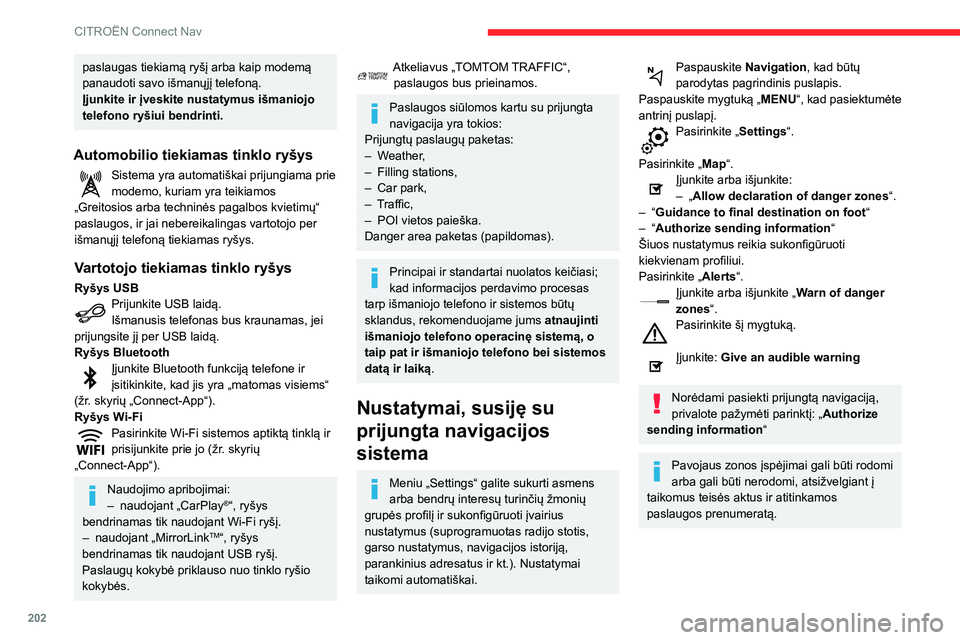
202
CITROËN Connect Nav
paslaugas tiekiamą ryšį arba kaip modemą
panaudoti savo išmanųjį telefoną.
Įjunkite ir įveskite nustatymus išmaniojo
telefono ryšiui bendrinti.
Automobilio tiekiamas tinklo ryšys
Sistema yra automatiškai prijungiama prie modemo, kuriam yra teikiamos
„Greitosios arba techninės pagalbos kvietimų“
paslaugos, ir jai nebereikalingas vartotojo per
išmanųjį telefoną tiekiamas ryšys.
Vartotojo tiekiamas tinklo ryšys
Ryšys USBPrijunkite USB laidą.Išmanusis telefonas bus kraunamas, jei
prijungsite jį per USB laidą.
Ryšys Bluetooth
Įjunkite Bluetooth funkciją telefone ir įsitikinkite, kad jis yra „matomas visiems“
(žr. skyrių „Connect-App“).
Ryšys Wi-Fi
Pasirinkite Wi-Fi sistemos aptiktą tinklą ir prisijunkite prie jo (žr. skyrių
„Connect-App“).
Naudojimo apribojimai:– naudojant „CarPlay®“, ryšys
bendrinamas tik naudojant Wi-Fi ryšį.
– naudojant „MirrorLinkTM“, ryšys
bendrinamas tik naudojant USB ryšį.
Paslaugų kokybė priklauso nuo tinklo ryšio
kokybės.
Atkeliavus „TOMTOM TRAFFIC“, paslaugos bus prieinamos.
Paslaugos siūlomos kartu su prijungta
navigacija yra tokios:
Prijungtų paslaugų paketas:
– Weather,– Filling stations,– Car park,– Traffic,– POI vietos paieška.Danger area paketas (papildomas).
Principai ir standartai nuolatos keičiasi;
kad informacijos perdavimo procesas
tarp išmaniojo telefono ir sistemos būtų
sklandus, rekomenduojame jums atnaujinti
išmaniojo telefono operacinę sistemą, o
taip pat ir išmaniojo telefono bei sistemos
datą ir laiką.
Nustatymai, susiję su
prijungta navigacijos
sistema
Meniu „Settings“ galite sukurti asmens
arba bendrų interesų turinčių žmonių
grupės profilį ir sukonfigūruoti įvairius
nustatymus (suprogramuotas radijo stotis,
garso nustatymus, navigacijos istoriją,
parankinius adresatus ir kt.). Nustatymai
taikomi automatiškai.
Paspauskite Navigation, kad būtų
parodytas pagrindinis puslapis.
Paspauskite mygtuką „MENU“, kad pasiektumėte
antrinį puslapį.
Pasirinkite „Settings“.
Pasirinkite „ Map“.
Įjunkite arba išjunkite:– „Allow declaration of danger zones “.– “Guidance to final destination on foot “– “Authorize sending information“
Šiuos nustatymus reikia sukonfigūruoti
kiekvienam profiliui.
Pasirinkite „ Alerts“.
Įjunkite arba išjunkite „Warn of danger
zones“.
Pasirinkite šį mygtuką.
Įjunkite: Give an audible warning
Norėdami pasiekti prijungtą navigaciją,
privalote pažymėti parinktį: „ Authorize
sending information “
Pavojaus zonos įspėjimai gali būti rodomi
arba gali būti nerodomi, atsižvelgiant į
taikomus teisės aktus ir atitinkamos
paslaugos prenumeratą.
Pranešimai apie pavojaus
zonas
Norėdami siųsti informaciją apie
pavojaus zonų pranešimus, turite
pažymėti šią parinktį: „ Allow declaration of
danger zones“
Paspauskite Navigation, kad būtų
parodytas pagrindinis puslapis.
Paspauskite mygtuką „Declare a new
danger zone“ viršutinėje jutiklinio ekrano
juostoje
Rinkitės „Type“ parinktį, taip pasirinkdami
„Danger area“ tipą.
Pasirinkite „"Speed“ parinktį ir įveskite,
naudodamiesi virtualia klaviatūra.
Paspauskite „OK“, jei norite įrašyti ir
išsiųsti informaciją.
„Pavojaus zonų“ paketo
naujiniai
Spustelėkite Settings, kad būtų rodomas
pirminis puslapis.
Paspauskite mygtuką OPTIONS, kad
pereitumėte į antrinį puslapį
Pasirinkite „System settings“.
Pasirinkite skirtuką „System info“.
Page 206 of 244

204
CITROËN Connect Nav
CarPlay® išmaniojo telefono
ryšys
Saugumo sumetimais ir kadangi tam
reikia nepertraukiamo vairuotojo
dėmesio, vairuojant draudžiama naudoti
išmanųjį telefoną.
Visos operacijos turi būti atliekamos
automobiliui stovint .
Išmaniojo telefono sinchronizavimas
leidžia naudotojams matyti su
technologija „CarPlay
®“ suderintas išmaniojo
telefono programas automobilio ekrane, jei
išmaniajame telefone įjungta funkcija
„CarPlay
®“.
Procesai ir standartai nuolat keičiasi, todėl
rekomenduojame atnaujinti išmaniojo
telefono operacinę sistemą.
Suderintų išmaniųjų telefonų sąrašas
pateiktas jūsų šaliai skirtoje automobilio
gamintojo svetainėje.
Prijunkite USB laidą. Išmanusis telefonas bus kraunamas, jei prijungsite jį per USB
laidą.
Paspauskite „Telephone“, kad būtų
parodyta „CarPlay®“ sąsaja.
Arba
Prijunkite USB laidą. Išmanusis telefonas bus kraunamas, jei prijungsite jį per USB
laidą.
Sistemoje paspauskite „ Applications“,
kad būtų parodytas pagrindinis puslapis.
Paspauskite „ Connectivity“, tuomet pasieksite
„CarPlay
®“ funkciją.Paspauskite „CarPlay “, kad būtų parodyta
„CarPlay®“ sąsaja.
Prijungus USB laidą, CarPlay® funkcija
išjungia sistemos Bluetooth® režimą.
MirrorLinkTM išmaniojo
telefono ryšys
Saugumo sumetimais ir kadangi tam
reikia nepertraukiamo vairuotojo
dėmesio, vairuojant draudžiama naudoti
išmanųjį telefoną.
Visos operacijos turi būti atliekamos
automobiliui stovint .
Išmaniojo telefono sinchronizavimas
leidžia naudotojams matyti su
technologija „MirrorLink
TM“ suderintas
išmaniojo telefono programas automobilio
ekrane.
Procesai ir standartai nuolat keičiasi. Vykdant
ryšio tarp išmaniojo telefono ir sistemos
procesą, išmanusis telefonas turi būti
atrakintas. Atnaujinkite išmaniojo telefono
operacinę sistemą bei nustatykite tinkamą
datą ir laiką išmaniajame telefone ir
sistemoje.
Suderintų išmaniųjų telefonų sąrašas
pateiktas jūsų šaliai skirtoje automobilio
gamintojo svetainėje.
Siekiant užtikrinti saugą, programos
rodomos tik automobiliui stovint.
Važiuojant ekranas išjungiamas.
Norint naudoti funkciją „ MirrorLinkTM“,
reikalingas suderintas išmanusis
telefonas ir suderintos programos.
Prijungiant išmanųjį telefoną prie sistemos, rekomenduojame išmaniajame
telefone įjungti Bluetooth®.Prijunkite USB laidą. Išmanusis telefonas bus kraunamas, jei prijungsite jį per USB
laidą.
Sistemoje paspauskite „ Applications“,
kad būtų parodytas pagrindinis puslapis.
Paspauskite „ Connectivity“, tuomet pasieksite
„MirrorLink
TM“ funkciją.Paspauskite „MirrorLinkTM“, norėdami
sistemoje įjungti programą.
Atsižvelgiant į išmanųjį telefoną, gali reikėti
įjungti funkciją „ MirrorLink
TM“.Atliekant šią procedūrą, rodomi su tam tikromis funkcijomis susiję keli ekrano
puslapiai.
Sutikite, norėdami pradėti ir užbaigti ryšį.
Užmezgus ryšį, rodomas puslapis su
programomis, kurios jau atsiųstos į išmanųjį
telefoną ir suderintos su technologija „MirrorLinkTM“.
Prieiga prie įvairių garso šaltinių išlieka
prieinama MirrorLink
TM ekrano pakraštyje,
viršutinėje juostoje naudojant liečiamuosius
mygtukus.
Prieiga prie sistemos meniu galima bet kuriuo
metu, naudojant paskirtus mygtukus.
Gali tekti palaukti, kol gausite prieigą prie
programų. Tai priklauso nuo tinklo
kokybės.
Android Auto Išmaniojo telefono ryšys
Saugumo sumetimais ir kadangi tam
reikia nepertraukiamo vairuotojo
dėmesio, vairuojant draudžiama naudoti
išmanųjį telefoną.
Visos operacijos turi būti atliekamos
automobiliui stovint .
Išmaniojo telefono sinchronizavimas
leidžia naudotojams matyti su išmaniųjų
telefonų technologija „Android Auto“
suderintas programas automobilio ekrane.
Procesai ir standartai nuolat keičiasi. Vykdant
ryšio tarp išmaniojo telefono ir sistemos
procesą, išmanusis telefonas turi būti
atrakintas. Atnaujinkite išmaniojo telefono
operacinę sistemą bei nustatykite tinkamą